Nehmen Sie Video, Audio, Gameplay und Webcam auf, um wertvolle Momente einfach aufzuzeichnen.
MXF-Datei: Ein Leitfaden zum Entdecken und Öffnen von MXF-Dateien
Egal, ob Sie Camcorder von Sony, Canon oder Panasonic verwenden, das mit diesen Geräten aufgenommene Filmmaterial wird normalerweise im MXF-Dateiformat gespeichert. Im Vergleich zu anderen Formaten wie MP4 oder MOV ist der Zugriff und die Wiedergabe von MXF-Filmmaterial unter Windows/Mac schwierig, da es nicht überall unterstützt wird. Um mehr über dieses Format und seine Öffnungsmöglichkeiten zu erfahren, lesen Sie diesen Beitrag weiter! Hier finden Sie eine Anleitung zu MXF-Dateien und wie Sie unter Windows/Mac darauf zugreifen können! Tauchen Sie also unten ein!
Führerliste
Was ist eine MXF-Datei: Kurze Einführung So öffnen Sie MXF-Dateien unter Windows/Mac Beste Möglichkeit zum Konvertieren von MXF-Dateien für eine einfache WiedergabeWas ist eine MXF-Datei: Kurze Einführung
Was ist also eine MXF-Datei? MXF oder Material eXchange File enthält Video, Audio und Metadaten (anpassbar durch Ändern von Bildgröße, Rate und Erstellungsdatum). Es wurde von der Society of Motion Picture and Television Engineers entwickelt/erstellt und wird hauptsächlich zum Speichern von Fernseharchiven, Werbespots und Filmen verwendet, die an Kinos oder Theater verteilt werden. Darüber hinaus ist die MXF-Datei ein beliebtes Format für professionelle Medienumgebungen wie Produktionen, Archivierung, Rundfunk und mehr. Darüber hinaus befasst sich das MXF-Dateiformat mit Problemen im Zusammenhang mit nichtlinearer Bearbeitung, digitaler Dateiarchivierung, digitaler Inhaltsverteilung und mehr.
So öffnen Sie MXF-Dateien unter Windows/Mac
Nachdem Sie nun ein paar grundlegende Kenntnisse über das MXF-Dateiformat haben, ist es an der Zeit herauszufinden, wie Sie mit einem Windows- oder Mac-Computer auf in diesem Format gespeichertes Filmmaterial zugreifen und es ansehen können. Da der Standard-Mediaplayer unter Windows und Mac MXF-Dateien normalerweise nicht nativ öffnen und abspielen kann, müssen Sie einen Mediaplayer eines Drittanbieters verwenden, der diese unterstützt. Und zum Glück gibt es viele davon auf dem Markt, die Sie auf Windows- und Mac-Computern verwenden können!
Eine der besten Möglichkeiten ist die Verwendung des VLC Media Players. VLC ist ein Open-Source-Mediaplayer-Tool, das mit Windows, Mac, Linux, Android und iOS kompatibel ist. Es unterstützt die effiziente Wiedergabe von MXF-Dateien von Haus aus und erfordert keine Installation zusätzlicher Codecs mehr. Laden Sie einfach den VLC Media Player von der offiziellen Website herunter. Starten Sie anschließend VLC, ziehen Sie die MXF-Datei per Drag & Drop auf die Benutzeroberfläche und fertig! VLC spielt die MXF-Datei automatisch für Sie ab.
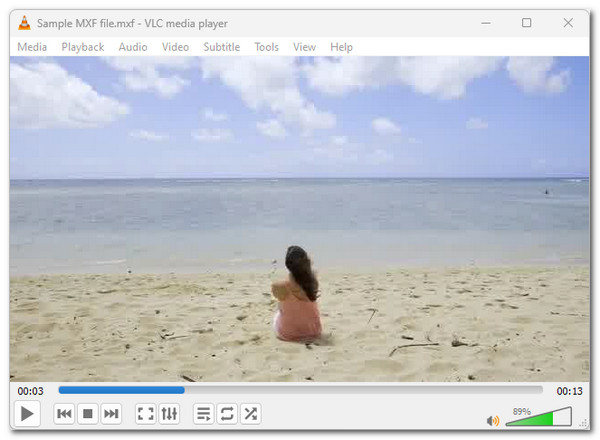
Wenn Sie das Herunterladen und Installieren des VLC Media Players als umständlich empfinden, können Sie weiterhin den Standard-Media Player Ihres Windows oder Macs verwenden, um auf Ihre MXF-Dateien zuzugreifen und sie abzuspielen. Wenn Sie Windows verwenden, müssen Sie einen zusätzlichen Codec wie das K-Lite Codec Pack von free-codecs.com installieren, um die Unterstützung des Windows Media Players für die Wiedergabe von MXF-Dateien zu erhalten.
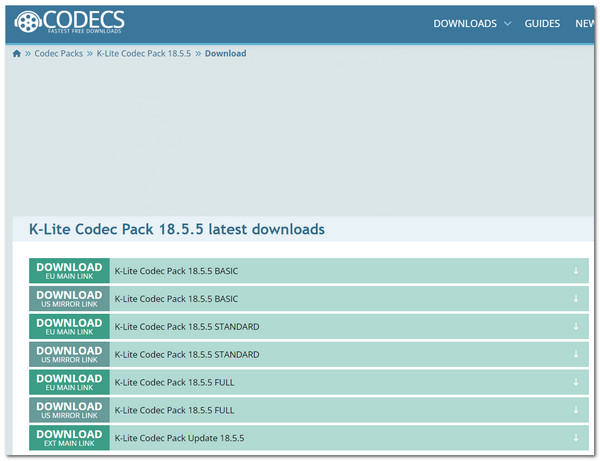
Wenn Sie einen Mac verwenden, können Sie alternativ QuickTime Player 7 verwenden, da Apple die Unterstützung von MXF-Dateien in Pro Video Formats 2.0.4 hinzugefügt hat. Damit können Sie mit QuickTime Player 7 verschiedene MXF-Dateien effizient und schnell auf Ihrem Mac abspielen. Sie können diese Version von QuickTime auf der offiziellen Support-Seite von Apple herunterladen, die Sie über Ihren Browser aufrufen können.
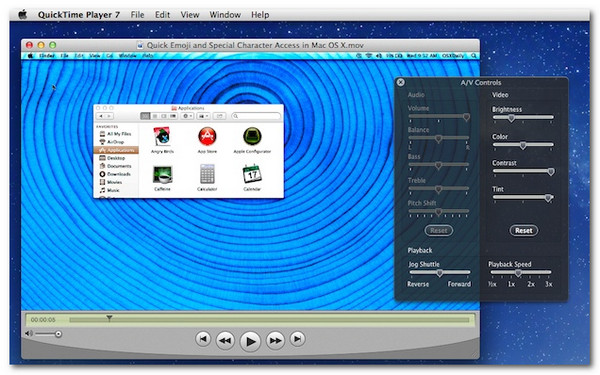
Andere Mediaplayer-Tools, die das Abspielen von MXF-Dateien unterstützen, sind 5KPlayer, Adobe Premiere Pro, Wondershare UniConverter und MAGIC VEGAS Pro unter Windows. Andererseits können Sie auch VLC und QuickTime Player auf dem Mac, 5KPlayer, Elmedia Player, Adobe Premiere Pro und Wondershare UniConverter ausprobieren. Dennoch ist VLC Media Player Ihre beste Option zum Abspielen von MXF-Dateien auf Mobilgeräten (Android und iOS). Sie können ihn aus den offiziellen App Stores von Android und Apple (Google Play und App Store) herunterladen.
Beste Möglichkeit zum Konvertieren von MXF-Dateien für eine einfache Wiedergabe
Die Installation eines zusätzlichen Codecs und eines Media Player-Tools eines Drittanbieters ist bereits eine gute Idee zum Abspielen von MXF-Dateien. Die Wiedergabe auf verschiedenen Geräten wird jedoch einfacher, wenn die MXF-Datei in ein weithin unterstütztes Format konvertiert wird. Und das beste Tool, das Sie dafür verwenden können, ist das professionelle 4Easysoft Total Video Converter. Mit diesem Tool können Sie MXF-Dateien in über 600 Formate konvertieren, darunter auch weit verbreitete Formate wie MP4, AVI und MOV. Es unterstützt eine Stapelkonvertierung, sodass Sie mehrere MXF-Dateien gleichzeitig konvertieren können. Darüber hinaus ist es mit beschleunigten maschinellen Lernberechnungen und der Blu-Hyper-Technologie ausgestattet, die MXF-Dateien mit ultraschneller, verlustfreier Konvertierungsgeschwindigkeit konvertiert! Es bietet Ihnen auch Konfigurationen, um die Ausgabe weiter zu verbessern. Dies ist nur ein kleiner Einblick in die Funktionen dieses Tools! Um mehr zu erfahren, sehen Sie sich die folgende Liste an.

Ermöglicht Ihnen, MXF-Dateien in derselben Qualität wie die Quelle, HD 1080P und 4K zu konvertieren.
Bietet Ihrem Gerät Voreinstellungen, um eine MXF-Datei für das Gerät zu konvertieren, auf dem Sie sie abspielen möchten.
Definieren Sie die MXF-Datei neu, indem Sie die Effekte anpassen, Filter, Hintergrundmusik usw. hinzufügen.
Unterstützt Optimierungsoptionen zur Verbesserung der Ausgabeauflösung, -qualität, -bitrate usw.
100% Sicher
100% Sicher
Schritt 1Laden Sie die 4Easysoft Total Video Converter auf Ihrem Windows- oder Mac-Computer. Führen Sie dann das Tool aus, klicken Sie auf die Schaltfläche „Dateien hinzufügen“, wählen Sie die „MXF-Datei“ aus und klicken Sie auf „Öffnen“.

Schritt 2Klicken Sie anschließend auf die Dropdown-Schaltfläche „Alles konvertieren in:“, wählen Sie die Registerkarte „Video“ und wählen Sie aus, in welches Format Sie die MXF-Datei konvertieren möchten. Sie können sie in MP4, MOV oder AVI konvertieren.

Tipp: Sie können die MXF-Datei auch direkt für das Gerät konvertieren, das Sie öffnen und abspielen möchten. Klicken Sie auf die Registerkarte „Gerät“ und wählen Sie eine Vorgabe aus der Liste.
Schritt 3Wählen Sie dann eine bestimmte Ausgabequalität, z. B. dieselbe wie die Quelle, 4K, 1080P usw. Klicken Sie anschließend auf die Schaltfläche „Benutzerdefiniertes Profil“, um die Videoeinstellungen zu ändern.

Notiz: Die oben genannten Änderungen helfen Ihnen, die nach der Konvertierung der MXF-Datei erzeugte Ausgabe beizubehalten oder zu verbessern. Sie können auch die Audioeinstellungen der MXF-Datei optimieren.
Schritt 4Nachdem Sie die Videoeinstellungen geändert haben, klicken Sie auf die Schaltfläche „Neu erstellen“, um die Änderungen zu speichern. Wählen Sie dann ein bestimmtes Ausgabeziel aus, indem Sie auf die Dropdown-Schaltfläche „Speichern unter“ klicken.

Schritt 5Klicken Sie anschließend auf die Schaltfläche „Alle konvertieren“, um die MXF-Datei zu konvertieren. Und das war’s auch schon; so können Sie mit diesem leistungsstarken Tool MXF-Dateien in ein weitaus breiter unterstütztes Medienformat konvertieren.
Abschluss
Das war’s! Das ist die umfassende Anleitung zu MXF-Dateien. Sie erklärt, was sie sind und wie man sie auf Windows- und Mac-Computern abspielt. Nach dem Lesen dieser Anleitung wissen Sie, wie Sie von Ihrem Camcorder erstellte MXF-Dateien öffnen und abspielen. Unter den empfohlenen Möglichkeiten zum Öffnen und Abspielen von MXF-Dateien ist der 4Easysoft Total Video Converter die beste Option! Mit diesem Tool können Sie MXF-Dateien in allgemein unterstützte Medienformate wie MP4, MOV und AVI konvertieren! Also, worauf warten Sie noch? Besuchen Sie die offizielle Website dieses Tools und laden Sie es noch heute herunter.
100% Sicher
100% Sicher



